在繪制CAD施工圖的過程中,有些時候會需要在門窗兩側加墻垛,此時便需要調用浩辰CAD給排水軟件中的CAD門窗套功能了,那么具體該如何進行操作呢?接下來的CAD教程就和小編一起來看看使用浩辰CAD給排水軟件在CAD施工圖中刪除/添加CAD門窗套的相關操作技巧吧!
CAD門窗套功能的使用技巧:
浩辰CAD給排水軟件中門窗套功能主要用于在CAD施工圖中的外墻窗或者門連窗兩側添加向外突出的墻垛,三維顯示為四周加全門窗框套,其中可單擊選項刪除添加的門窗套。
首先打開浩辰CAD給排水軟件,然后找到并依次點擊菜單位置【建筑設計】—【門窗】—【門窗套】,即可調出【門窗套】對話框。如下圖所示:
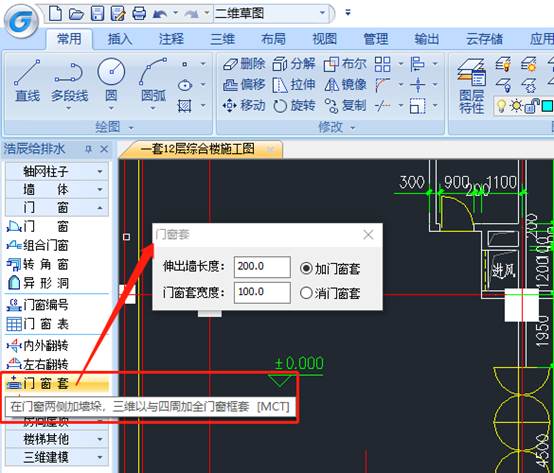
無模式對話框中默認的操作是“加門窗套”,可以切換為“消門窗套”,在設置“伸出墻長度”和“門窗套寬度”參數后,移動光標進入繪圖區,命令行交互如下:
請選擇門窗<退出>:選擇要加門窗套的門窗
請選擇門窗<退出>:回車結束選擇
點取窗套所在的一側<退出>:給點定義窗套生成側
消門窗套的命令行交互與加門窗套類似,不再重復。

門窗套是門窗對象的附屬特性,可通過特性欄設置“門窗套”的有無和參數。
關于使用浩辰CAD給排水軟件在CAD施工圖中刪除/添加CAD門窗套的相關操作技巧就給大家介紹到這里,各位小伙伴在繪制CAD施工圖的過程中如果需要添加CAD門窗套的話可以參考本篇教程來操作,更多相關CAD教程請持續關注浩辰CAD軟件官網教程專區。

2022-09-29
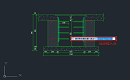
2022-03-18

2021-09-30
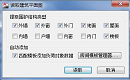
2021-06-22
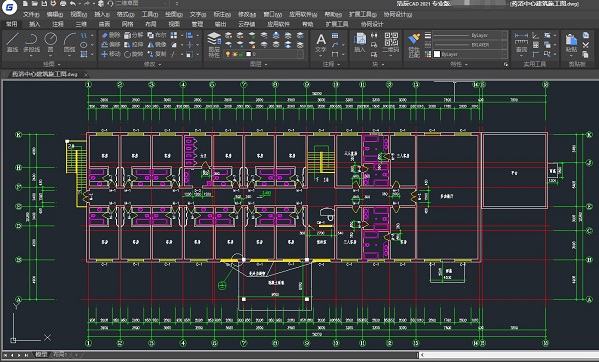
2021-05-27
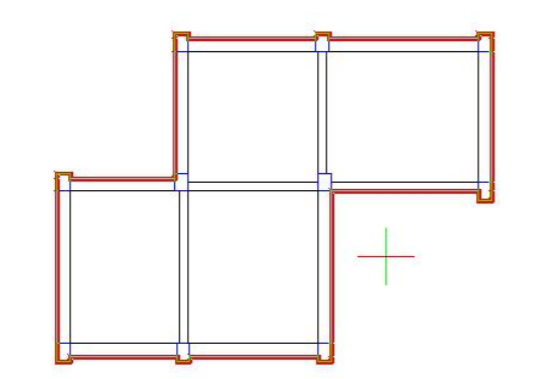
2021-04-16

2021-04-08

2021-04-06
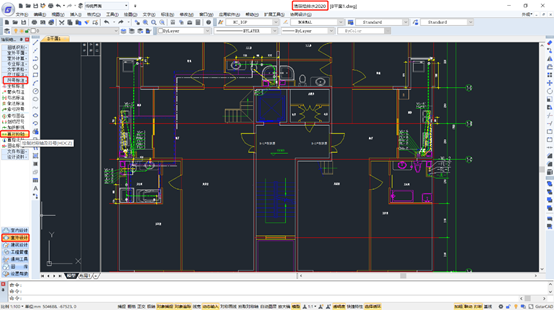
2021-03-19

2019-12-31
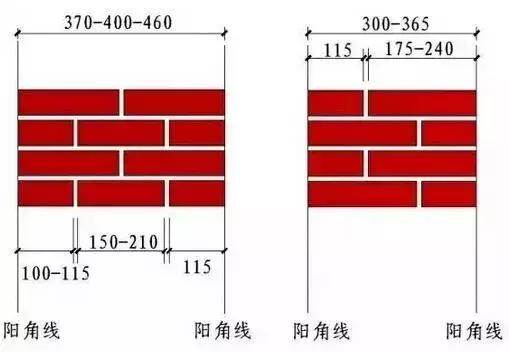
2019-12-31

2019-12-31
